【3C產品】微軟萬用摺疊鍵盤開箱文 ~ 輕裝旅行的好夥伴
大家都在寫開箱文,我也要,我也要。
主要是因為購買前搜尋相關產品的評論,相關文章不多。
所以不專業如我,也硬要寫,希望有點參考的價值:
**********************************************************
雖然現在筆記型電腦越做越輕薄了,但對於我這種大多只會用到文書處理、且行李要控制在7公斤以內的人來說,其實平板就夠用,攜帶也比較方便。
但平板的缺點是打字不夠快,可這還在其次,最大的問題是手指太粗,每次選取時,常需要點個老半天。修養不夠好的我,心中的那根火柴棒常會刷地不小心就起火了。
之前我妹施捨我一台平板用的藍芽鍵盤,但體積還是有點大,只適合在家使用,出外的話,還是得輕薄才適合帶出門。
選擇產品時,一直在藍芽天狼星摺疊鍵盤跟這款微軟萬用摺疊式鍵盤之間猶豫不決。
最大的關鍵當然是價錢,天狼星大約1350,微軟折扣下來,也還要2千多。
然而最後還是認為保險些,選擇微軟的主要原因,當然是輕薄易攜帶。
再者,我看過微軟的實機,覺得按鍵的回彈性、間距,跟一般的鍵盤相差不多。
再再者,微軟這款只要一打開就自動開機。
其他還有超防水之類的功能。
其實一開始是想買皮套式鍵盤,兼具皮套、架子、鍵盤功能。
但接觸過一款,鍵盤實在不好打,還有些bug,放棄。
比較下來,微軟這款應該是市面上功能最成熟、輕薄度最符合我旅行需求的。
擔心為了省錢,結果買到不夠符合各項需求的產品,最後反而要花更多錢。
好啦,開箱文是不是要這樣。
先來一張未開箱的盒子照片。
然後再來一張開盒照片。
盒子上就有簡單的圖說。因為整體操作很簡單,所以也不需要有繁複的說明書。
打開鍵盤,按1或2鍵約3秒鐘,接著按右上角的OS鍵,選擇Adroid系統或IOS系統。
當然要記得打開裝置的藍芽,接著配對成功就可以使用了。
第一次設定好了,之後都不需再設定。
接著是實體機照片。
重量僅500克,尺寸是29.51 x 12.53 x 0.45cm。
由於是折疊式,所以中間有條較大的間隙,這也是跟一般鍵盤較大的差異。
一開始可能要適應一下。
喔,對了,還要來張比較實體大小的照片。
長度還比手機短、薄。
跟iPad Mini比照是這樣。
展開配上平板長這樣。
我是很愛試東西耐用性的人,手機跟我去一趟泰國,大概被我摔了10次吧。所以一定要裝保護皮套。
平板搭配鍵盤使用時,直接使用皮套,不需另外的支架,手機則使用便宜的指環扣手機支架就可以了。
配上手機長這樣。
為何稱為萬用鍵盤呢?
因為只要裝置上有藍芽功能,無論是Mac的IOS系統,或者Adroid系統,都適用。
而且鍵盤上有1、2兩個鍵,一個設平板用,一個設手機用。
切換方便。
有上下左右鍵,方便選擇行字。
跟一般鍵盤的按鍵幾乎都相同,就差在沒有數字鍵。
由上面這張照片就可看出,差別主要在於沒有一般鍵盤的數字及箭頭區。
電源怎麼來的呢?
為求輕薄度,鍵盤是內建電池,沒電只要插上USB線,即可充電。
充一次大概可用上2-3個月。
再來比較一下跟另一款平板用鍵盤的厚度差異。
真的差蠻多的。
結論
我是長途旅行的人,東西不宜太多、太重、太容易被偷。
輕、薄、好藏,比較符合我個人的需求。
好啦,不專業開箱文結束。
謝謝賞文,退~~



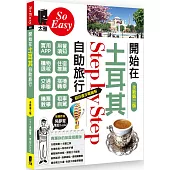
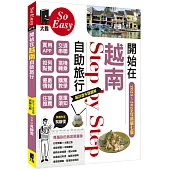
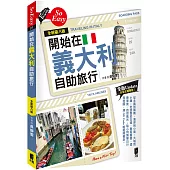
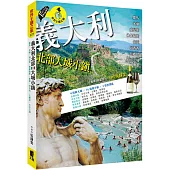
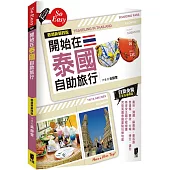

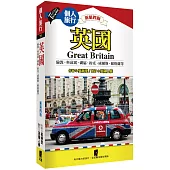
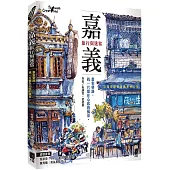
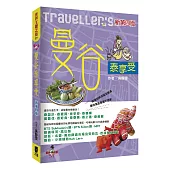
9 意見
好實用的文章!
回覆刪除我之前出國都沒帶電腦
網文就暫停了好久,哈!^^
輸入時可以不佔用平板的螢幕,讚!
回覆刪除但是沒數字鍵,怎麼打數字?
我沒說清楚,是缺少數字鍵盤的部分,第二排還是有數字可打,只要從中文切換到英文就可以打數字了。內文補了一張一般鍵盤跟折疊鍵盤的比照圖,這樣應該就比較清楚了。
回覆刪除現在一些新產品真的方便許多!這款真的好輕喔。
回覆刪除👍
回覆刪除看了這篇,我去下單了....
回覆刪除一開始需要點時間適應,上手後就會覺得: 真是方便啊!
回覆刪除謝謝你的分享。我想請教你左上角的波浪號怎麼打出來呢?謝謝
回覆刪除同時按Shift就可以了,中文模式是全形,英文模式是半型。
回覆刪除